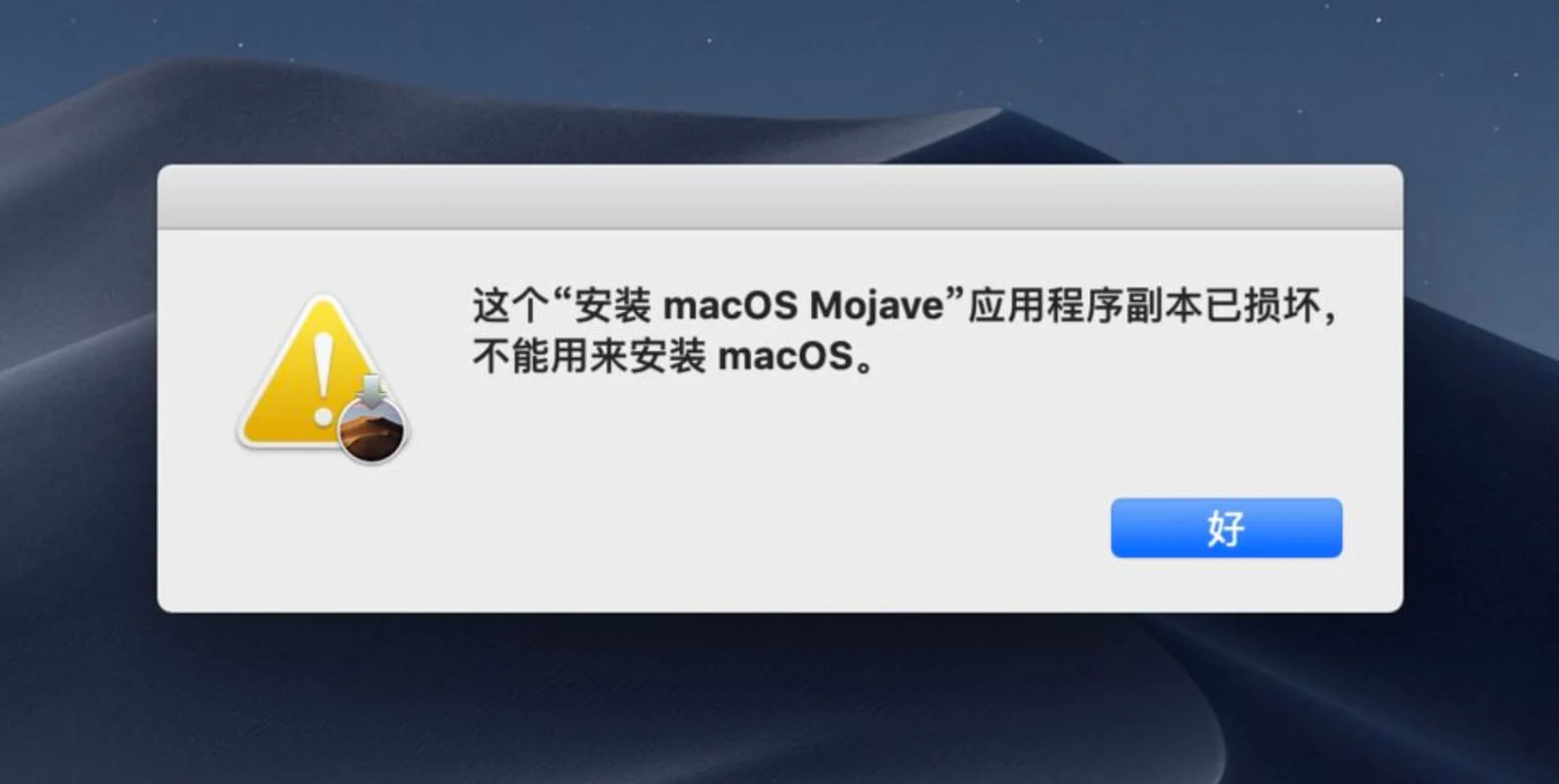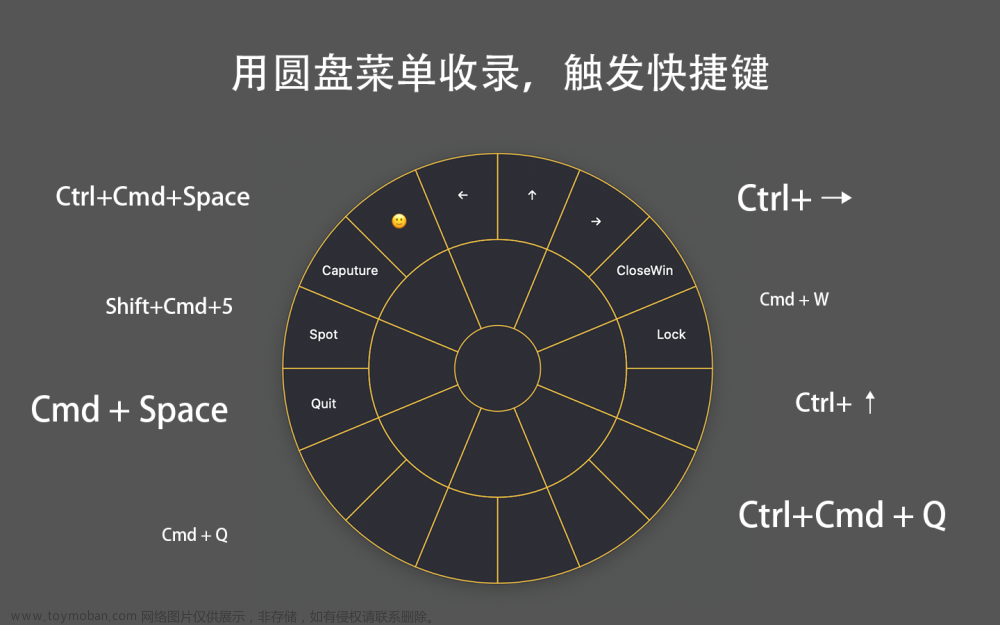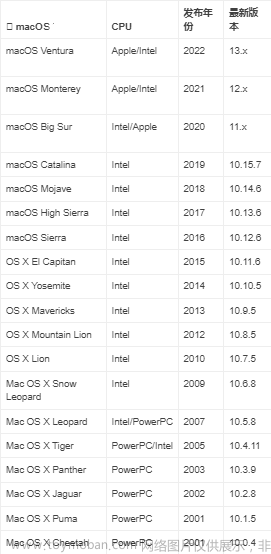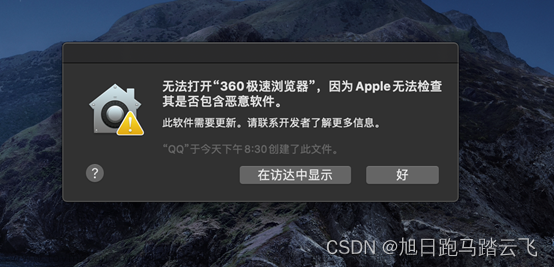使用Objective-C创建Button:
在Objective-C中,可以使用NSButton类来创建按钮。
要绑定按钮事件,可以使用addTarget:action:forControlEvents:方法。
以下是一个示例代码:
// 创建一个按钮
NSButton *button = [[NSButton alloc] initWithFrame:NSMakeRect(50, 50, 100, 30)];
[button setTitle:@"按钮"];
[self.view addSubview:button];
// 绑定按钮事件
[button setTarget:self];
[button setAction:@selector(buttonClicked:)];
[button setButtonType:NSButtonTypeMomentaryPushIn];
// 按钮点击事件的处理函数
- (void)buttonClicked:(id)sender {
NSLog(@"按钮被点击了");
}
这个示例代码中,我们创建了一个带有标题“按钮”的按钮,并将其添加到视图中。
然后,我们使用setTarget:action:方法将按钮的目标设置为当前对象,并将其动作设置为buttonClicked:函数。
在buttonClicked:中,我们可以添加我们需要的按钮点击事件处理逻辑。文章来源:https://www.toymoban.com/news/detail-578393.html
使用swift创建Button文章来源地址https://www.toymoban.com/news/detail-578393.html
import AppKit
class ViewController: NSViewC到了这里,关于创建MacOS应用的Button的文章就介绍完了。如果您还想了解更多内容,请在右上角搜索TOY模板网以前的文章或继续浏览下面的相关文章,希望大家以后多多支持TOY模板网!